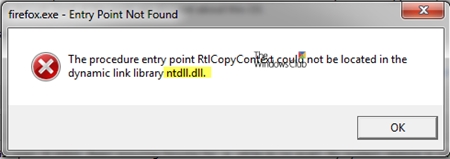Tulad ng alam mo, ang mga may-ari ng personal na computer ay gumagamit ng system upang mag-imbak ng anumang data, maging isang bagay na personal o trabaho. Iyon ang dahilan kung bakit ang karamihan sa mga tao ay maaaring maging interesado sa paksa ng data encryption, na nagpapahiwatig ng pagtatakda ng ilang mga paghihigpit patungkol sa pag-access sa mga file ng mga hindi awtorisadong tao.
Karagdagang kasama ang kurso ng artikulo, ibubunyag namin ang mga pangunahing tampok ng pag-encode ng data, pati na rin ang pag-uusap tungkol sa mga programang espesyal na layunin.
Pag-encrypt ng data ng computer
Una sa lahat, tulad ng isang detalye ng kamag-anak na simple ng proseso ng proteksyon ng data sa isang computer na nagpapatakbo ng iba't ibang mga operating system ay karapat-dapat pansin. Ito ay higit na nag-aalala tungkol sa mga walang karanasan na mga gumagamit, na ang mga pagkilos ay maaaring makaapekto sa mga kahihinatnan sa anyo ng pagkawala ng pag-access sa data.
Ang pag-encrypt mismo ay ang pagtatago o paglipat ng mahalagang data sa isang lugar na hindi naa-access sa ibang tao. Karaniwan, ang isang espesyal na folder na may isang password ay nilikha para sa mga layuning ito, na kumikilos bilang isang pansamantalang o permanenteng imbakan.
Sundin ang mga alituntunin upang maiwasan ang pag-access sa mga problema sa paglaon.
Tingnan din: Paano itago ang isang folder sa Windows
Bilang karagdagan sa itaas, mahalaga na gumawa ng isang reserbasyon na posible na magsagawa ng data encryption gamit ang ilang mga pamamaraan, madalas na naiiba mula sa bawat isa. Bukod dito, ang napiling mga pamamaraan ay lubos na masasalamin sa antas ng seguridad ng data at maaaring mangailangan ng karagdagang mga tool, halimbawa, ang paggamit ng naaalis na media. Ang ilang mga paraan ng pag-encrypt ng data nang direkta ay nakasalalay sa naka-install na bersyon ng operating system.
Sa balangkas ng artikulong ito, isasaalang-alang namin ang proseso ng pag-encode ng impormasyon sa isang PC sa pamamagitan ng maraming mga programa. Maaari mong maging pamilyar sa buong listahan ng software, na ang pangunahing layunin ay ang proteksyon ng personal na data, salamat sa artikulo sa aming website. Ang mga programa ay pangunahing, ngunit hindi lamang ang paraan ng pagtatago ng impormasyon.
Magbasa nang higit pa: Folder at file encryption software
Nakarating na maunawaan ang mga pangunahing nuances, maaari kang magpatuloy sa isang detalyadong pagsusuri ng mga pamamaraan.
Pamamaraan 1: Mga tool sa System
Simula sa ikapitong bersyon, ang operating system ng Windows ay nilagyan ng default kasama ang pag-andar ng proteksyon ng data, BDE. Salamat sa mga tool na ito, ang anumang gumagamit ng OS ay maaaring gumanap nang napakabilis at, mahalaga, napapasadyang impormasyon na pagtatago.
Isasaalang-alang pa namin ang paggamit ng pag-encrypt bilang isang halimbawa ng ikawalong bersyon ng Windows. Mag-ingat, tulad ng bawat bagong bersyon ng system ang pangunahing pag-andar ay na-upgrade.
Una sa lahat, ang pangunahing tool sa pag-encode, na tinukoy bilang BitLocker, ay dapat na aktibo. Gayunpaman, kadalasan ang pag-activate nito ay nangyayari kahit bago pa mai-install ang OS sa computer at maaaring maging sanhi ng mga paghihirap kapag naka-on mula sa ilalim ng system.
Maaari mong gamitin ang serbisyo ng BitLocker sa OS na hindi mas mababa kaysa sa propesyonal na bersyon.
Upang mabago ang katayuan ng BitLoker, dapat mong gamitin ang espesyal na seksyon.
- Buksan ang menu ng pagsisimula at buksan ang window sa pamamagitan nito "Control Panel".
- Pag-scroll sa buong saklaw ng mga seksyon sa ibaba at piliin ang BitLocker Drive Encryption.
- Sa pangunahing lugar ng window na bubukas, piliin ang lokal na drive na nais mong i-encode.
- Nagpasya sa disk, mag-click sa link sa tabi ng icon nito Paganahin ang BitLocker
- Kapag sinubukan mong magsagawa ng proteksyon ng data sa isang system drive, malamang na makatagpo ka ng isang error sa TPM.



Ang lahat ng mga lokal na disk ay maaaring mai-encrypt, pati na rin ang ilang mga uri ng USB na aparato na konektado sa isang PC.


Tulad ng maaari mong hulaan, ang module ng hardware ng TPM ay may sariling seksyon na may mga parameter sa operating system ng Windows.
- Buksan ang paghahanap sa Windows gamit ang keyboard shortcut "Manalo + R".
- Upang mag-text box "Buksan" magpasok ng isang espesyal na utos at mag-click sa pindutan OK.
- Sa window ng control na Trusted Platform (TPM), makakakuha ka ng maikling impormasyon tungkol sa operasyon nito.

tpm.msc


Kung hindi mo napansin ang ipinahiwatig na error, maaari mong laktawan ang mga sumusunod na tagubilin sa mga setting, magpatuloy kaagad sa proseso ng pag-encrypt.
Upang matanggal ang error na ito, dapat kang magsagawa ng maraming mga karagdagang hakbang na may kaugnayan sa pagbabago ng patakaran ng lokal na grupo ng computer. Agad, tandaan na sa kaso ng anumang hindi inaasahan at hindi naapektuhan na mga paghihirap, maaari mong ibalik ang system sa isang maagang estado gamit ang pag-andar Ibalik ang System.

Tingnan din: Paano ibalik ang Windows OS
- Sa parehong paraan tulad ng nabanggit kanina, buksan ang window window sa paghahanap Tumakbogamit ang keyboard shortcut "Manalo + R".
- Punan ang espesyal na patlang ng teksto "Buksan", ulitin nang eksakto ang utos ng paghahanap na ibinigay namin.
- Matapos punan ang tinukoy na patlang, gamitin ang pindutan OK o susi "Ipasok" sa keyboard upang simulan ang proseso ng pagproseso ng utos ng paglulunsad ng aplikasyon.

gpedit.msc

Tingnan din: Ang pag-aayos ng bug na "gpedit.msc ay hindi natagpuan"

Kung ang lahat ay nagawa nang tama, makikita mo ang iyong sarili sa isang window "Editor ng Patakaran sa Lokal na Grupo".

- Sa pangunahing listahan ng mga folder sa block "Pag-configure ng Computer" palawakin ang seksyon ng bata Mga Template ng Pangangasiwa.
- Sa sumusunod na listahan, palawakin ang direktoryo Mga Komponente ng Windows.
- Mula sa halip malawak na listahan ng mga folder sa pinalawak na seksyon, hanapin ang item "Pinapayagan ka ng setting ng patakaran na ito upang piliin ang BitLocker Drive Encryption".
- Susunod kailangan mong pumili ng isang folder "Mga diskarte sa operating system".
- Sa pangunahing lugar ng trabaho, na matatagpuan sa kanang bahagi ng bloke na may direktoryo ng folder, lumipat sa mode ng view "Pamantayan".
- Sa listahan ng mga dokumento na ipinakita, hanapin at buksan ang advanced na seksyon ng pagpapatunay sa pagsisimula.
- Maaari mong buksan ang window ng pag-edit, alinman sa pamamagitan ng pag-double click sa LMB, o sa pamamagitan ng item "Baguhin" sa menu ng RMB.
- Sa tuktok ng bukas na window, hanapin ang block control parameter at piliin ang pagpili sa tapat ng pagpipilian Pinapagana.
- Upang maiwasan ang posibleng mga komplikasyon sa hinaharap, siguraduhing suriin ang kahon sa window. "Mga pagpipilian" sa tabi ng item na ipinahiwatig sa screenshot.
- Natapos ang pagtatakda ng mga inirekumendang halaga para sa mga setting ng Patakaran sa Group, gamitin ang pindutan OK sa ilalim ng window ng nagtatrabaho.





Papayagan ka nitong maghanap at i-edit ang mga kinakailangang mga parameter na may bahagyang higit na kaginhawaan.





Ang pagkakaroon ng lahat alinsunod sa aming mga kinakailangan, hindi ka na makatagpo ng error sa module ng TPM.
Upang maisagawa ang mga pagbabago, hindi kinakailangan ang isang pag-reboot. Gayunpaman, kung may mali sa iyo, i-restart ang system.
Ngayon, sa pagharap sa lahat ng mga nuances ng paghahanda, maaari kang magpatuloy nang direkta sa proteksyon ng data sa disk.
- Pumunta sa window ng encryption ng data alinsunod sa unang pagtuturo sa pamamaraang ito.
- Ang nais na window ay maaari ring buksan mula sa pagkahati sa system "Aking computer"sa pamamagitan ng pag-click sa nais na drive gamit ang kanang pindutan ng mouse at pagpili Paganahin ang BitLocker.
- Matapos matagumpay na sinimulan ang proseso ng pag-encrypt, awtomatikong susuriin ng BitLoker ang pagiging tugma ng iyong pagsasaayos ng computer sa awtomatikong mode.



Sa susunod na hakbang, kakailanganin mong pumili ng isa sa dalawang mga pagpipilian sa pag-encrypt.

- Kung nais mo, maaari kang lumikha ng isang password para sa kasunod na pag-access sa impormasyon.
- Sa kaso ng isang password, kakailanganin mong ipasok ang anumang maginhawang character na itinakda nang naaayon sa mga kinakailangan ng system at mag-click sa pindutan "Susunod".
- Kung mayroon kang gumaganang USB drive, piliin ang "Ipasok ang USB flash drive".
- Sa listahan ng mga magagamit na drive, piliin ang nais na aparato at gamitin ang pindutan I-save.



Tandaan na ikonekta ang iyong USB aparato sa PC.

Alinmang paraan ng pag-encrypt na iyong pinili, makikita mo ang iyong sarili sa pahina ng paglikha ng archive na may susi.
- Tukuyin ang uri ng archive na pinaka-angkop para sa iyo para sa pag-iimbak ng access key at mag-click sa pindutan "Susunod".
- Piliin ang paraan ng pag-encrypt ng data sa disk, na ginagabayan ng mga rekomendasyon ng BitLoker.
- Sa huling yugto, suriin "Patakbuhin ang System ng BitLocker System" at gamitin ang pindutan Magpatuloy.
- Ngayon sa isang espesyal na window click sa pindutan I-reboot Ngayon, hindi nakakalimutan na magpasok ng isang flash drive na may key key.

Ginagamit namin ang pag-save ng susi sa isang flash drive.



Mula sa sandaling ito, ang awtomatikong proseso ng pag-encode ng data sa napiling disk ay magsisimula, ang oras kung saan direktang nakasalalay sa pagsasaayos ng computer at ilang iba pang pamantayan.
- Matapos ang isang matagumpay na pag-restart, ang icon ng serbisyo ng pag-encrypt ng data ay lilitaw sa Windows taskbar.
- Matapos ang pag-click sa tinukoy na icon, bibigyan ka ng isang window na may kakayahang pumunta sa mga setting ng BitLocker at ipakita ang impormasyon tungkol sa proseso ng pag-encrypt.
- Sa buong coding, maaari mong gamitin ang naprosesong disk nang walang mga problema.
- Kapag nakumpleto ang pamamaraan ng proteksyon ng impormasyon, lilitaw ang isang abiso.
- Maaari mong pansamantalang tumanggi upang maprotektahan ang disk sa pamamagitan ng paggamit ng isang espesyal na item sa control panel ng BitLocker.
- Kung kinakailangan, ang mga pagbabago ay maaaring baligtarin sa simula gamit ang item Huwag paganahin ang BitLocker sa control panel.
- Ang hindi pagpapagana, pati na rin ang pagpapagana, ay hindi nagpapataw ng anumang mga paghihigpit sa iyo sa iyong PC.
- Ang pag-decryption ay maaaring mangailangan ng mas maraming oras kaysa sa pag-encode.

Sa panahon ng operasyon, ang BitLoker ay lumilikha ng isang medyo malakas na pagkarga sa disk. Ito ay pinaka-kapansin-pansin sa kaso ng pagproseso ng isang pagkahati sa system.


Ang pagpapatakbo ng sistema ng proteksyon ay awtomatikong magpapatuloy awtomatikong pagkatapos i-off o i-restart ang iyong computer.



Sa mga susunod na yugto ng pag-encode, ang isang pag-reboot ng operating system ay hindi kinakailangan.
Alalahanin na ngayon na lumikha ka ng ilang uri ng proteksyon para sa iyong personal na data, kailangan mong patuloy na gamitin ang umiiral na passkey. Sa partikular, naaangkop ito sa pamamaraan gamit ang isang USB drive, upang hindi makatagpo ang mga paghihirap sa gilid.
Tingnan din: Ang mga folder sa isang computer ay hindi nagbubukas
Paraan 2: Software ng Third-Party
Ang pangalawang buong pamamaraan ay maaaring nahahati sa maraming mga sub-pamamaraan dahil sa pagkakaroon ng isang malaking bilang ng mga iba't ibang mga programa na sadyang dinisenyo para sa pag-encrypt ng impormasyon sa isang computer. Kasabay nito, tulad ng sinabi na namin sa simula pa, sinuri namin ang karamihan sa software, at kailangan mo lamang magpasya sa application.
Mangyaring tandaan na ang ilang mga de-kalidad na programa ay may isang bayad na lisensya. Ngunit sa kabila nito, mayroon silang isang medyo malaking bilang ng mga kahalili.
Ang pinakamahusay, at kung minsan mahalaga, pinakasikat na software ng pag-encrypt ay TrueCrypt. Gamit ang software na ito, madali mong mai-encode ang iba't ibang uri ng impormasyon sa pamamagitan ng paglikha ng mga espesyal na key.

Ang isa pang kawili-wiling programa ay ang R-Crypto, na idinisenyo upang i-encode ang data sa pamamagitan ng paglikha ng mga lalagyan. Sa ganitong mga bloke ang iba't ibang impormasyon ay maaaring maiimbak, na maaaring kontrolado lamang kung magagamit ang mga key ng pag-access.

Ang huling software sa artikulong ito ay ang RCF EnCoder / DeCoder, nilikha gamit ang layunin ng pag-encode ng data sa lalong madaling panahon. Ang mababang timbang ng programa, isang libreng lisensya, at ang kakayahang magtrabaho nang walang pag-install, ay maaaring gawin ang program na ito na kailangan para sa average na gumagamit ng PC na interesado na protektahan ang personal na impormasyon.

Hindi tulad ng naunang tinalakay na pag-andar ng BitLocker, nagbibigay-daan sa iyo ang third-party na data encryption ng software na mai-encode lamang ang impormasyong kailangan mo. Kasabay nito, ang posibilidad ng paghihigpit ng pag-access sa buong disk ay mayroon ding, ngunit para lamang sa ilang mga programa, halimbawa, TrueCrypt.
Tingnan din: Mga programa para sa mga folder ng folder at mga file
Ito ay nagkakahalaga ng pagbibigay pansin sa katotohanan na, bilang isang patakaran, ang bawat aplikasyon para sa pag-encode ng impormasyon sa isang computer ay may sariling algorithm para sa kaukulang mga aksyon. Bukod dito, sa ilang mga kaso, ang software ay may mahigpit na mga paghihigpit sa iba't ibang mga protektadong file.
Sa paghahambing sa parehong BitLoker, ang mga espesyal na programa ay hindi maaaring maging sanhi ng mga paghihirap sa pag-access sa data. Kung gayunman ang mga paghihirap na gayunpaman ay lumitaw, inirerekumenda namin na maging pamilyar ka sa isang pangkalahatang-ideya ng mga posibilidad para sa pagtanggal ng software ng third-party.

Tingnan din: Paano alisin ang isang hindi mai-install na programa
Konklusyon
Sa pagtatapos ng artikulong ito, mahalagang banggitin ang pangangailangan upang mai-save ang access key pagkatapos ng pag-encrypt. Dahil kung ang key na ito ay nawala, maaari kang mawalan ng pag-access sa mahalagang impormasyon o sa buong hard drive.
Upang maiwasan ang mga problema, gumamit lamang ng maaasahang mga aparato ng USB at sundin ang mga rekomendasyong ibinigay sa buong artikulo.
Inaasahan namin na nakatanggap ka ng mga sagot sa mga tanong sa pag-coding, at dito natapos ang paksa ng proteksyon ng data sa isang PC.